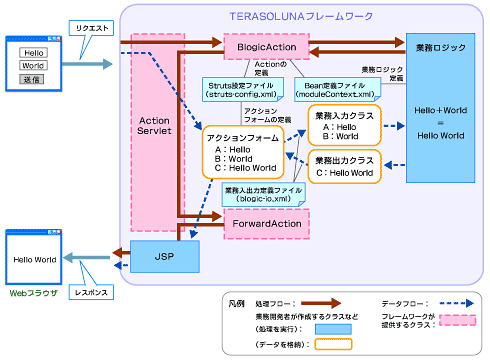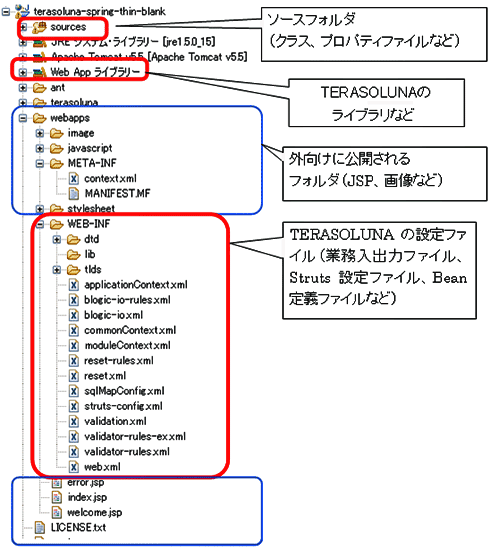連載第1回の「Strutsの諸問題を解決するWebフレームワークとは?」では、TERASOLUNA Server Framework for Java Web版(以下、TERASOLUNAフレームワーク)を利用する以下のようなメリットを紹介してきました。
- 業務ロジックの独立性が高まり分業が促進される
- セッション管理が不要で、メモリリークによるシステムダウンのリスクが低減される
- データベースアクセス処理の記述が簡素化される
第2回では、TERASOLUNAフレームワークを使って簡単なサンプルアプリケーションを作成します。実際にサンプルを作成する過程で、各クラスや設定ファイルの内容について解説し、TERASOLUNAフレームワークの動作原理を理解しましょう。また、多人数でのWebアプリケーション開発で、具体的にどの作業を分業化し、どの作業について情報共有しなくてはならないのかについても触れ、Webアプリケーション開発の全体的な作業イメージについても理解していきましょう。
編集部注:「TERASOLUNA Server Framework for Java」を含むTERASOLUNA全体について詳しく知りたい読者は、特集「Java、.NET、Ajax開発の“銀の弾丸”オープンソース?」をご覧ください。
TERASOLUNAフレームワークの処理フローとは?
TERASOLUNAフレームワークの処理フローの全体像は、次のとおりです。
Actionクラスを新規に実装する必要はない
Struts単体では、Actionクラスを実装する必要がありました。一方、TERASOLUNAフレームワークでは代表的なActionクラスがあらかじめ用意されていて、原則Actionクラスを新規に実装する必要はありません。
用意されたActionクラスの中でよく使うのは、業務ロジックを実行するBLogicActionクラスと、JSPに遷移するだけのForwardActionクラス、複数のボタンに対する遷移先を振り分けるDispatchActionです(DispatchActionについては、今回は説明を省略します)。
TERASOLUNAフレームワークの主要なファイル
TERASOLUNAフレームワークを構成する主要なファイルの一覧は、次のとおりです。それぞれのファイルの役割については、実際にサンプルアプリケーションを作成しながら説明していきたいと思います。
| 名称 | ファイル名 | 概要 |
|---|---|---|
| 業務入出力ファイル 【TERASOLUNA】 |
blogic-io.xml | アクションフォームなどのプレゼンテーション層のオブジェクトと業務ロジックの入出力DTO(Data Transfer Object)間のマッピング情報を設定 |
| Struts設定ファイル 【Struts】 |
struts-config.xml | Strutsの設定を行う。主に、遷移先パス情報を記述 |
| Bean定義ファイル (アプリケーション全体) 【Spring Framework】 |
applicationContext.xml | オブジェクトと、オブジェクト間の依存性を定義するSpring Frameworkの設定ファイル。アプリケーション全体の設定に関係するオブジェクトを定義 |
| Bean定義ファイル (業務個別) 【Spring Framework】 |
moduleContext.xml | オブジェクトと、オブジェクト間の依存性を定義するSpring Frameworkの設定ファイル。アクションや業務ロジックなど、業務個別のオブジェクトを定義 |
| JSP 【サーブレット/JSP】 |
xxx.jsp | 動的な画面を生成 |
| 業務入出力クラス | Xxx.java(POJO) | 業務ロジックとアクション間で引き渡す値を保持するDTOクラス |
| 業務ロジッククラス 【TERASOLUNA】 |
XxxBLogic.java | 業務処理クラス。TERASOLUNAフレームワークが規定するBLogicインターフェイスを実装 |
| web.xml(配備記述子) 【サーブレット/JSP】 |
web.xml | Webアプリケーション全体を設定 |
| 表1 TERASOLUNAフレームワークの主要なファイル一覧(【】は依存するフレームワーク) | ||
TERASOLUNAフレームワークを使う準備
最初に、TERASOLUNAフレームワークを用いたWebアプリケーションを開発するための環境をセットアップしましょう。
本稿の環境
本稿では、Eclipse 3.2を利用してWebアプリケーションを開発します。Eclipseプラグインとしては、Webアプリケーション開発のプラグイン集であるWTPを導入し、開発の効率性を高めます。そのほかのEclipseのプラグインについては、連載「CoolなEclipseプラグイン」を参考にして適宜導入してください。Webアプリケーションのコンパイルには、JDK 5.0とTomcat 5.5のライブラリを利用します。
各プロダクトのインストール手順については、「バージョン別セットアップマニュアル一覧」をご覧ください。
| カテゴリ | プロダクト名 |
|---|---|
| OS | Windows XP SP2 |
| 開発環境 | Eclipse 3.2.2(日本語化パック適用) |
| プラグイン | WTP 1.5.5 |
| アプリケーションサーバ | Tomcat 5.5.26 |
| Java VM | JDK 5.0 Update 15 |
| 表2 本稿で利用した環境のプロダクト/バージョン構成一覧 | |
TERASOLUNAフレームワークのインストール
次に、TERASOLUNAフレームワークをインストールします。
TERASOLUNAフレームワークの実体はjarに圧縮されたライブラリであり、開発開始時にあらかじめ必要な基本設定したEclipseのTERASOLUNA用ブランクプロジェクトとして提供されています。
TERASOLUNAフレームワークは、SourceForge.jpのTERASOLUNAのサイトから入手可能です。TERASOLUNAフレームワークのダウンロードリストから、ブランクプロジェクトである「terasoluna-server4jweb-blank_2.0.1.0.zip」(2008年11月現在での最新版)を入手し、Eclipseへインポートしてください。インポートが終わり、次のようにフォルダ構成が表示されれば成功です。
ブランクプロジェクトのデフォルトのプロジェクト名は「terasoluna-spring-thin-blank」となっています。作成するWebアプリケーションに合わせて適切なプロジェクト名に変更してください(今回は、名前を「terasoluna-sample」に変更します)。
それでは、次ページ以降で実際にTERASOLUNAフレームワークを利用したサンプルWebアプリケーションを作っていきましょう。
Copyright © ITmedia, Inc. All Rights Reserved.